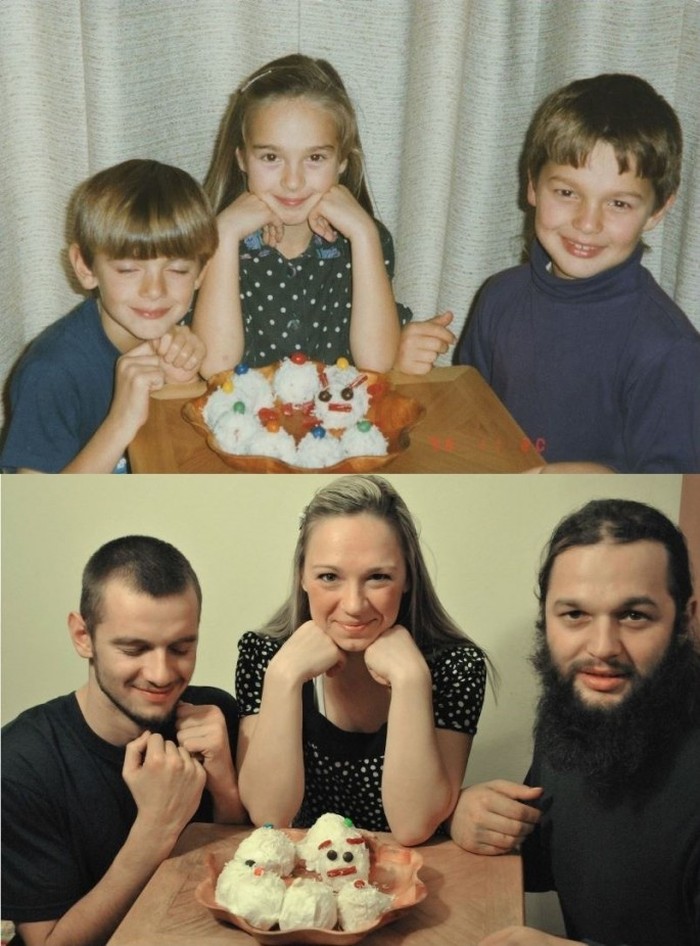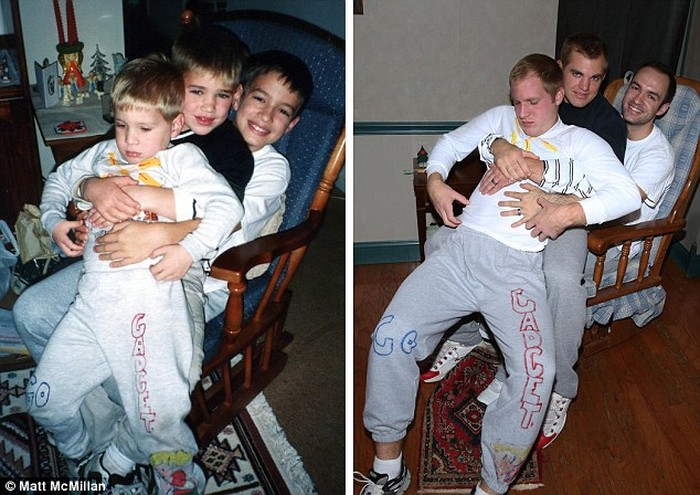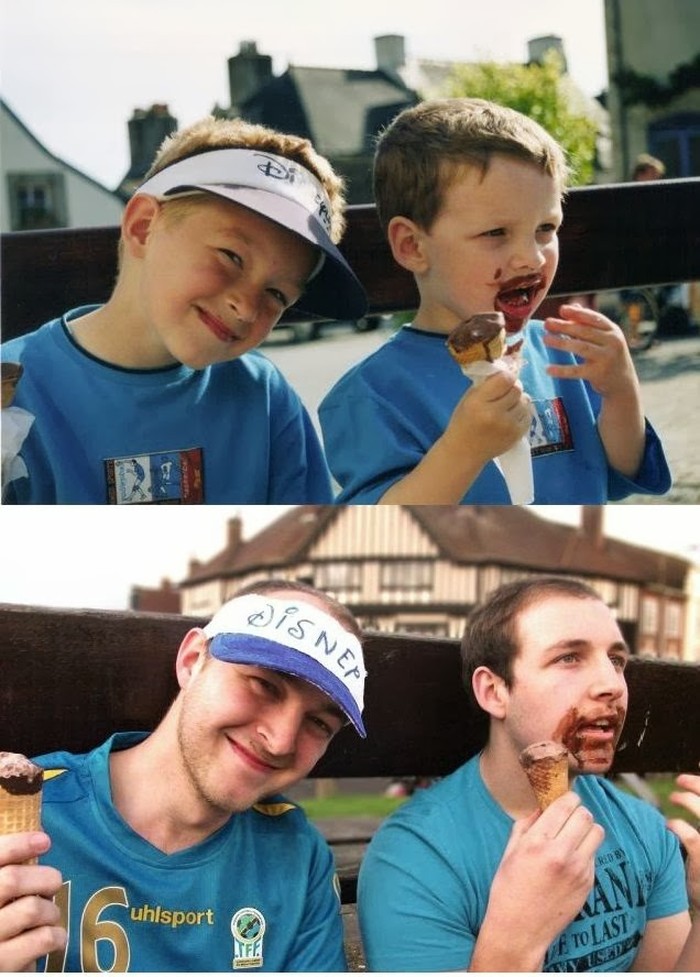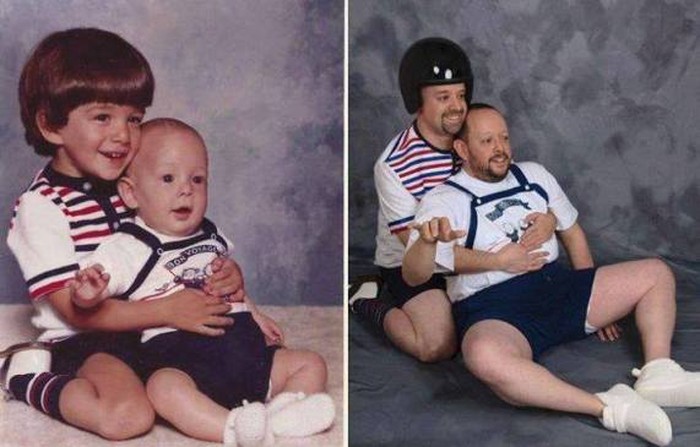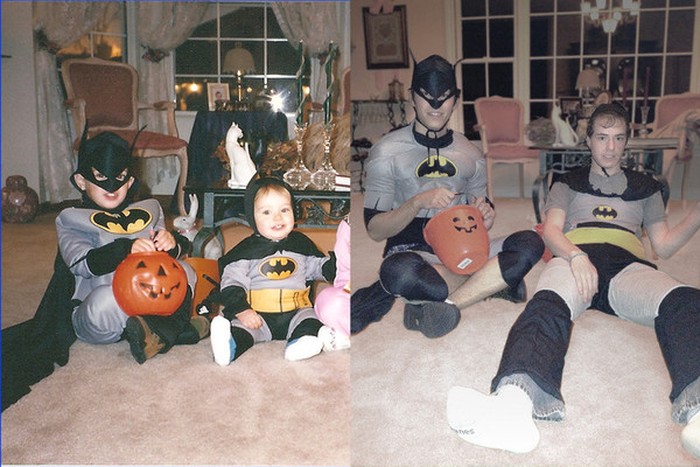Perusahaan penyedia aplikasi pesan instan WhatsApp berencana menghapus biaya langganan sebesar US$ 1 setahun kepada pengguna, dan berencana membangun bisnis untuk korporasi agar bisa mengirim pesan promosi ke konsumen.
Hal ini diungkap oleh CEO WhatsApp, Jan Koum, dalam konferensi Digital Life Design di Munich, Jerman, Senin (18/1). “Hari ini, kami mengumumkan bahwa WhatsApp akan gratis untuk pengguna. Kami tidak akan mengenakan biaya satu dolar setahun lagi," ujar Koum seperti dikutip dari Reuters.
Dalam blog resmi perusahaan, WhatsApp menyadari bahwa banyak pengguna yang tak punya kartu kredit untuk membayar biaya langganan dan mereka khawatir kehilangan akses komunikasi.
WhatsApp akan memulai eksperimen menyasar segmen korporasi agar mereka dapat berinteraksi dengan pengguna WhatsApp yang jumlahnya hampir 1 miliar.
Belakangan ini WhatsApp
tergolong rajin menyuguhkan beragam fitur baru untuk memanjakan
penggunanya. Meski begitu, ternyata masih banyak pengguna yang belum
mengetahui atau belum menggunakannya.
Padahal, kamu bisa memakainya untuk memudahkan dalam banyak hal. Di antaranya untuk chatting lebih seru, menjaga privasi, mengurasi konsumsi data, dan masih banyak lagi.Untuk itu, berikut Jaka sudah update 30 fitur WhatsApp yang mungkin belum kamu ketahui atau belum digunakan.
Apakah Kamu Sudah Tahu 30 Fitur dan Tips Terbaru WhatsApp Berikut ini?
1. Mematikan Tanda "Read" Centang Biru
tikan Tanda "Read" Centang Biru
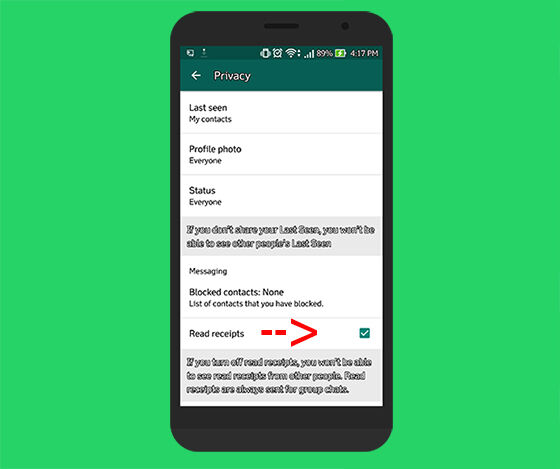
Setiap pesan yang dikirimkan dan sudah dibaca akan ditandai dengan dua centang biru. Bila kamu merasa keberatan lawan bicara mengetahui status pesan sudah dibaca atau belum, kamu bisa mengubahnya.
Caranya masuk ke menu Settings > Accounts > Privacy. Dari situ, gulir ke bawah dan hapus tanda centang di pilihan menu Read Receipts untuk menonaktifkannya.
2. Menyembunyikan Status "Last Seen"
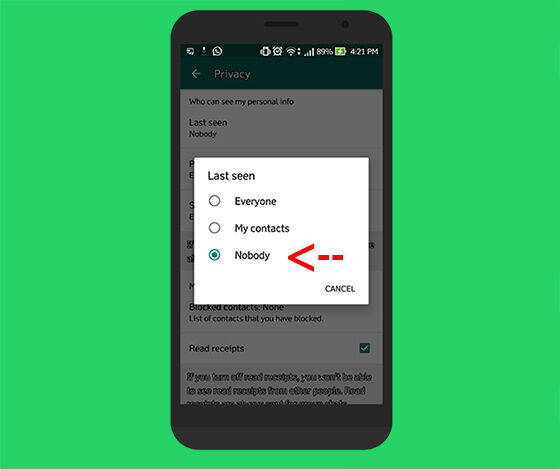
Kadang kita nggak ingin membalas pesan dari seseorang, tapi karena WhatsApp mengizinkan pengguna saling melihat waktu online terakhir masing-masing, kita jadi nggak enak. Bila hal ini dirasa mengganggu privasi, kamu bisa menyembunyikan status "Last Seen" tersebut.
Caranya, masuk ke menu Settings > Accounts > Privacy. Kemudian pilih menu "Last Seen", maka akan muncul pilihan lain secara pop-up. Kamu tinggal memilih Nobody agar tidak ada satu pun yang bisa melihat informasi tersebut. Beres kan?
3. Mengetahui Pesan WhatsApp Kamu Dibaca Meski Centang Biru Dimatikan
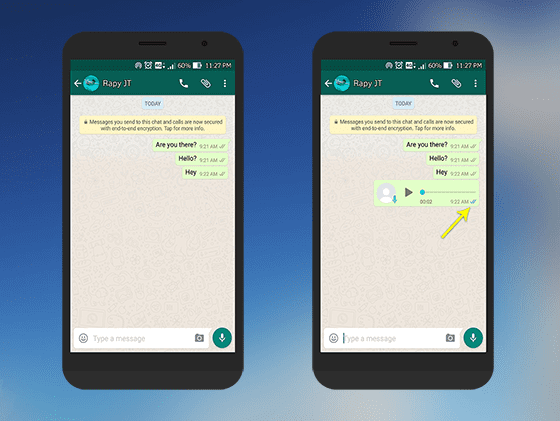
Pernah nggak sih kamu kesulitan menghubungi teman yang menonaktifkan fitur Read Receipts alias centang biru. Belum lagi, fitur "Last Seen" juga dimatikan.
Untuk memastikannya, Jaka punya trik baru nih untuk mengetahui pesan kamu dibaca atau tidak meski centang biru WhatsApp dimatikan. Caranya adalah dengan mengirim rekaman suara.
Ketika kamu mengirim pesan suara dan teman kamu memainkan pesan tersebut. Maka dua centang biru akan tetap muncul tak peduli meski fitur Read Receipts sudah dimatikan.
Dengan ini, ketauan deh apakah dia sengaja mengabaikan kamu atau tidak. Selain itu, masih ada cara lagi. Selengkapnya kamu bisa baca artikel berikut: Cara Mengetahui Pesan WhatsApp Kamu Dibaca Meski Centang Biru Dimatikan.
4. Edit Foto ala Snapchat Sebelum Kirim
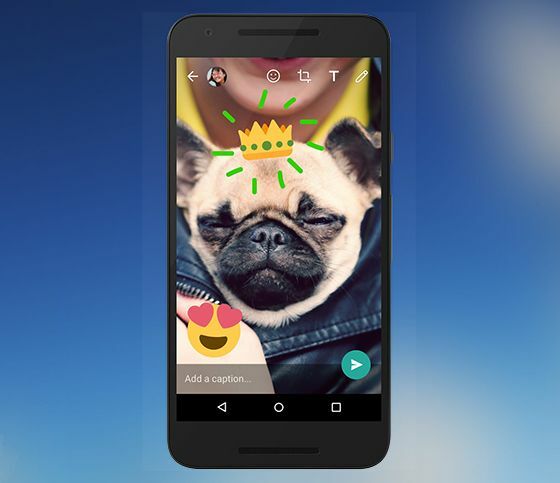
WhatsApp menambahkan fitur drawing dan kemampuan menambahkan stiker pada kamera WhatsApp seperti yang terdapat pada Snapchat. Bahkan, antarmukanya terlihat sangat mirip.
Jadi, setelah kamu mengambil foto atau video. Kamu dapat menambahkan emoji, mencoret-coret, atau menambahkan teks, persis seperti Snapchat.
Selain itu, WhatsApp juga menambahkan fitur flash di kamera depan WhatsApp yang berfungsi menerangi objek agar hasilnya lebih cerah saat selfie di tempat minim cahaya. Selengkapnya kamu bisa baca artikel berikut: Facebook Tambahkan Fitur Ala Snapchat ke dalam WhatsApp.
5. Beri Tanda Bintang
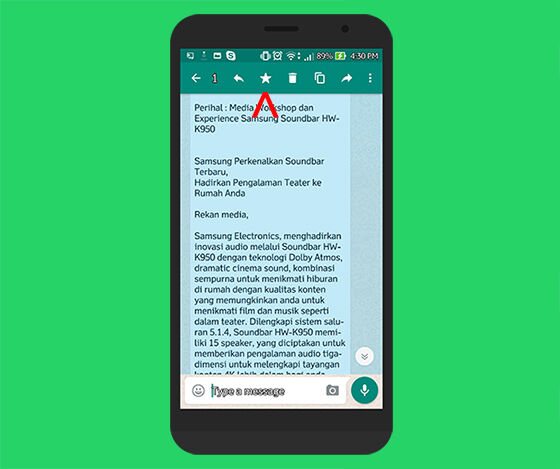
Ada informasi penting dalam percakapan? Biar nggak tenggelam dan hilang begitu saja, kamu bisa memberikan tanda bintang. Tanda ini berguna untuk mencatat berbagai informasi penting.
Caranya pilih pesan yang ingin kamu tandai, sentuh dan tahan selama beberapa detik. Maka akan muncul tanda bintang pada header WhatsApp, tepat di samping ikon "delete" dan pilihlah tanda bintang tersebut.
Bila ingin melihat pesan yang sudah ditandai bintang, kamu cukup sentuh menu titik tiga di sudut kanan atas. Selanjutnya pilih tab bertuliskan "Starred Messages".
6. Mention Teman di Group
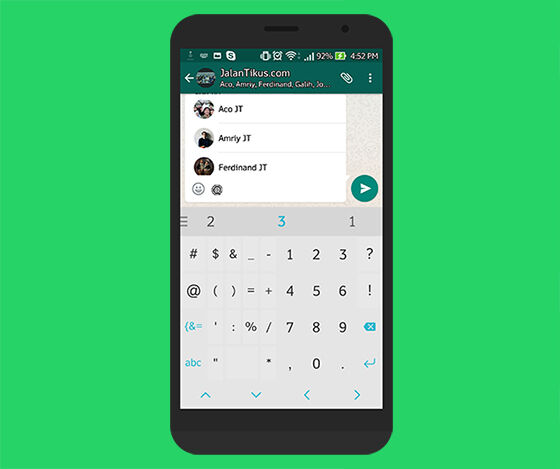
Seperti Twitter, WhatsApp juga punya fitur mention di grup. Dengan menggunakan fitur ini, kamu yang tergabung dalam grup dijamin bakal menjadi lebih mawas diri saat di-mention.
Fitur mention bisa dipakai dengan membubuhkan atau menekan karakter "@". Setelah mengetik simbol "@" di kolom percakapan, deretan nama kontak yang ada dalam grup akan muncul.
7. Membalas Pesan yang Tenggelam di Grup
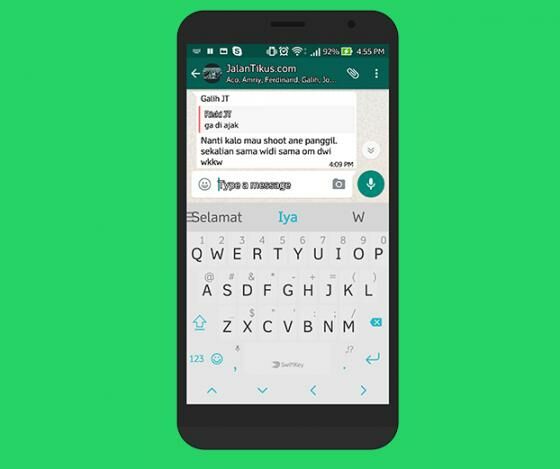
Saking ramainya percakapan dalam grup, kadang kita sering dibuat bingung. Teman kita sebenarnya menjawab pertanyaan yang mana.
Biar lebih rapi, kamu bisa mengutip salah satu pesan di grup dan membalasnya. Caranya, tekan lama pesan tersebut, maka WhatsApp akan memunculkan beberapa ikon untuk bertindak.
Salah satunya, yang terletak paling kiri, ada ikon bergambar panah. Kamu cukup menekannya sekali, lalu WhatsApp akan otomatis mengutip pesan yang ingin kamu komentari. Jadi lebih spesifik untuk dilontarkan ke satu orang.
8. Mematikan Download Otomatis
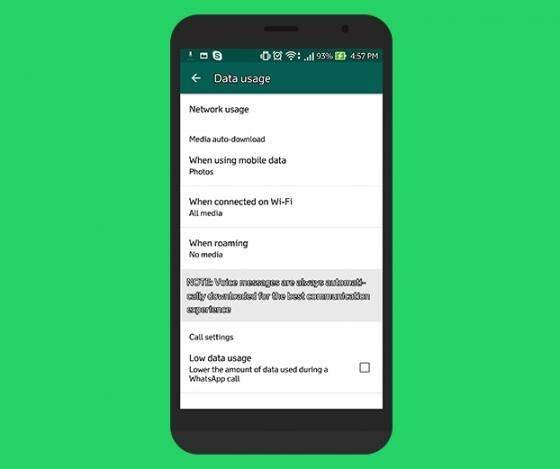
Paket kuota Internet kamu lagi kembang kempis? Kamu bisa mengubah pengaturan agar semua media yang diterima tidak otomatis terunduh.
Biasanya berbagai foto dan media yang dikirimkan melalui WhatsApp akan otomatis terunduh. Hal ini tentunya mengakibatkan konsumsi kuota yang cukup besar.
Caranya, masuk ke menu Setting, dan pilih Data Usage. Di dalamnya ada tab bertuliskan Media Auto Download yang berisi pengaturan untuk unduhan otomatis tersebut.
9. Memblokir Kontak
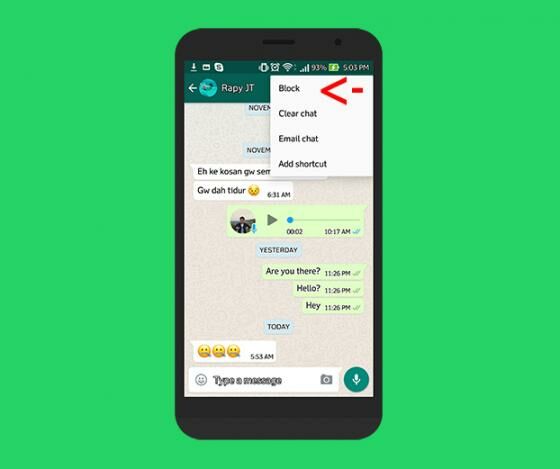
Kamu sering mendapatkan pesan nggak jelas dari orang tak dikenal? Blokir saja. WhatsApp menyediakan fitur ini dan bisa diakses dengan mudah.
Caranya, buka percakapan dengan orang yang dituju. Sentuh menu titik tiga di bagian kanan atas dan pilih tab More. Maka kamu akan menemukan pilihan Block di antara menu yang muncul.
10. Video Call
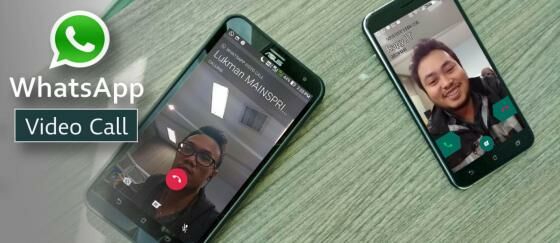
Setelah menanti lama, akhirnya WhatsApp merilis fitur video call miliknya. Sayangnya saat ini tidak semua pengguna WhatsApp bisa mencoba fitur ini.
Untuk bisa mencoba video call WhatsApp di smartphone Android kamu, kamu harus menggunakan WhatsApp versi Beta. Selengkapnya kamu bisa baca artikel berikut: Begini Cara Melakukan Video Call di WhatsApp dengan Mudah.
11. Kini Bisa Kirim File Word, Excel dan PowerPoint via WhatsApp
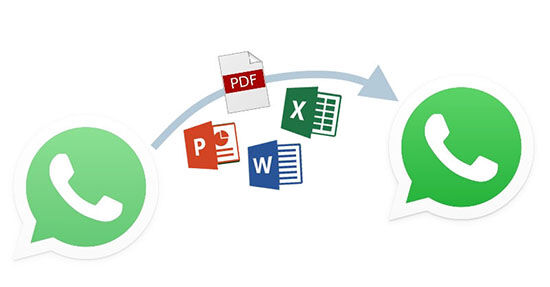
Saat fitur berbagi dokumen pertama kali diumumkan, kita hanya bisa mengirim file berekstensi PDF. Kini WhatsApp meningkatkan dukungan mengirim file dokumen dengan cakupan ekstensi file lebih luas. Kamu sekarang dapat mengirim file berekstensi Word, Excel, dan PowerPoint. Praktis ya bisa berkirim file kantor atau tugas kuliah via WhatsApp.
12. Pesan WhatsApp Kini Otomatis Terenkripsi
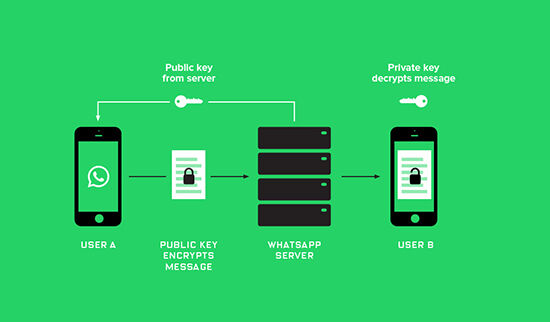
Layanan olah pesan WhatsApp menegaskan komitmennya untuk selalu menjaga privasi dan keamanan data penggunanya dengan mengenkripsi percakapan antar-penggunanya. Maka, semua pesan, foto, video, file, dan pesan suara yang kamu kirimkan secara otomatis akan dienkripsi secara end-to-end. Bahkan, termasuk obrolan grup dan panggilan suara.
Ide dari fitur ini cukup sederhana, yakni ketika seorang pengguna saling berkirim pesan, maka satu-satunya orang yang bisa membacanya adalah lawan bicara kita atau orang-orang dalam grup. Tidak ada orang lain yang bisa melihat pesan tersebut, tidak ada cyber crime, tidak ada peretas, bahkan pihak WhatsApp sekalipun.
13. Quick Reply Notifikasi
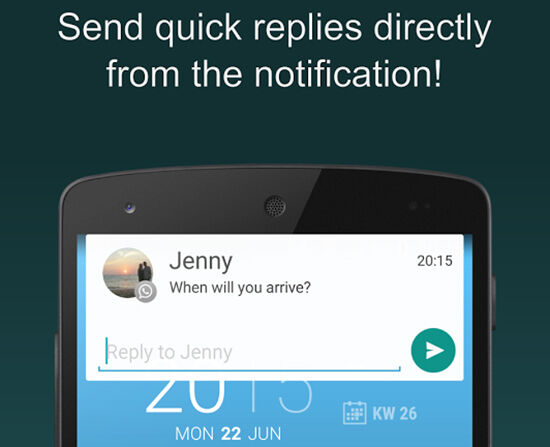
Fitur Quick Reply tentunya semakin memudahkan kamu dalam membalas pesan secara cepat dan mudah tanpa harus membuka aplikasi WhatsApp. Quick Reply ini bekerja di layar apa pun, termasuk lockscreen sama seperti fitur pop-up notifikasi. Setelah menekan reply button, kamu akan mendapati sebuah overlay di mana bisa mengetik balasan dan mengirimnya tanpa harus membuka aplikasi terlebih dahulu.
14. Bisa Kirim Teks Tebal dan Miring

Kamu dapat mengutak-atik teks yang diketik, yakni membuat teks dalam format tebal dan miring. Untuk diketahui, format teks ini tidak didapatkan dari tombol ataupun opsi lainnya. Kamu harus memasukkan sedikit kode unik agar teksnya berubah. Caranya, kamu bisa baca artikel berikut: Cara Membuat Teks Tebal dan Miring di WhatsApp, yang sudah pernah JalanTikus bahas.
15. Mengembalikan Pesan yang Terhapus
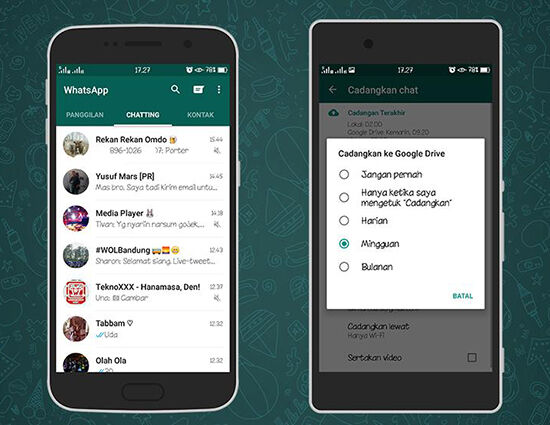
Sebagian besar pengguna smartphone menggunakan WhatsApp sebagai aplikasi chatting utama. Termasuk kamu kan? Tentunya kamu punya pesan percakapan yang sangat penting, namun bagaimana jika percakapan kamu terhapus atau hilang. Entah karena ganti atau kehilangan perangkat dan sebab lainnya. Lebih lengkap, kamu bisa mengembalikan pesan yang terhapus pada artikel berikut: Cara Mengembalikan Pesan WhatsApp yang Terhapus.
16. Mengetahui Lokasi Seseorang Lewat WhatsApp

Untuk alasan tertentu, jika kamu ingin mengetahui lokasi seseorang lewat pesan WhatsApp atau pesan Facebook, ternyata itu bisa kok dilakukan. Kamu bisa coba tips keren yang sudah JalanTikus sajikan, baca artikel berikut: Cara Mengetahui Lokasi Seseorang Lewat Pesan WhatsApp dan Facebook.
17. Baca Pesan WhatsApp Tanpa Diketahui Pengirim dan Tanpa Menghilangkan Centang Biru

Mungkin kamu pernah merasa kesal karena privasi kamu untuk mengabaikan pesan seseorang jadi terusik. Betapa tidak, sekarang orang bisa tahu kamu sudah membaca pesannya atau belum. Ujung-ujungnya, jadi nggak enak hatikan kan kalau mau cuekin dia? Nah, kamu bisa baca artikel berikut: Cara untuk Menyembunyikan Status Pesan Terbaca di WhatsApp Tanpa Menghilangkan Centang Biru.
18. Kumpulan 14 Tips WhatsApp Lainnya

Banyak orang menyukai tampilan sederhana WhatsApp, serta kecepatan pengiriman pesannya. WhatsApp juga tidak boros baterai, RAM, serta hemat kuota data. Dengan segala kelebihannya, hampir semua pemilik smartphone pasti menggunakan WhatsApp sebagai aplikasi chat utamanya. Nah, makanya JalanTikus rangkum kumpulan 14 tips WhatsApp lainnya yang mungkin belum kamu ketahui.
19. Baca Pesan WhatsApp Tanpa Ketahuan Pengirim
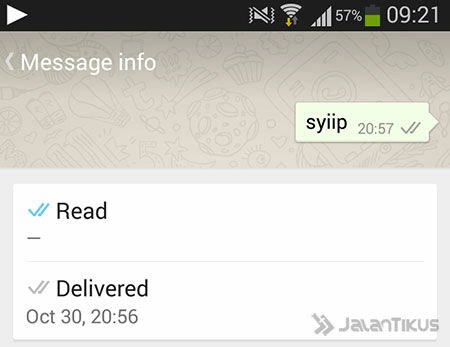
Kamu pasti tahu kan bahwa tanda sebuah pesan WhatsApp sudah dibaca adalah munculnya dua simbol ceklis biru pada smartphone si pengirim pesan. Nah, ternyata kamu bisa kok memilih untuk tidak memunculkan tanda ceklis biru ini setelah kamu membaca pesannya. Caranya, bisa kamu baca di artikel tips WhatsApp berikut ini: Cara Menonaktifkan Fitur Centang Biru WhatsApp di Android.
20. Menggunakan 2 Akun WhatsApp dalam 1 Smartphone
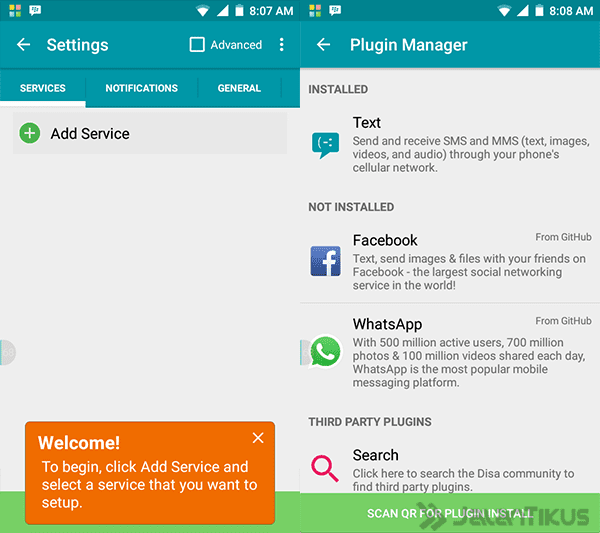
Meskipun kamu menggunakan smartphone dual SIM, namun kamu memang hanya bisa menggunakan satu nomor saja di satu smartphone. Ternyata ada cara mudah untuk menggunakan dua Whatsapp dalam satu smartphone. Kamu cukup menggunakan aplikasi bernama Disa. Untuk lebih lengkap tentang tips WhatsApp ini dan cara menggunakannya, silakan baca artikel berikut ini: Cara Seru Pake 2 WhatsApp dalam 1 Android.
21. Bikin WhatsApp Teman Kamu Rusak (Crash) dan Tak Bisa Digunakan
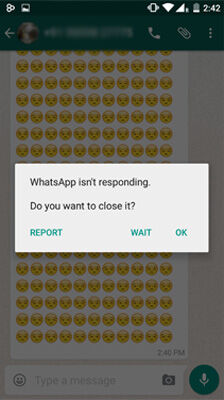
Salah satu bug yang ditemukan pada WhatsApp terbaru adalah tidak mampu menampung terlalu banyak emoji. Kamu harus mengirim sekitar 4200 emoji secara bersamaan untuk bikin WhatsApp teman kamu crash dan tak bisa digunakan sementara. Cara lebih lengkapnya dapat kamu lihat pada artikel tips WhatsApp berikut ini: Cara Usil Membuat WhatsApp Teman Rusak Cuma Bermodalkan Smiley.
22. Menggunakan Emoji Jari Tengah dan Kondom di WhatsApp
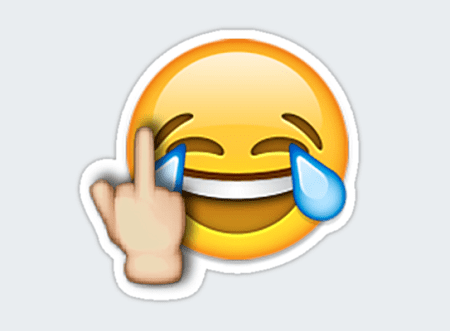
Emoji jari tengah merupakan fitur terbaru yang dimiliki WhatsApp. Entah dengan alasan apa, emoji ini akhirnya dibuat dan menjadi fitur resmi WhatsApp. Sedangkan emoji kondom adalah sebuah kampanye anti AIDS yang sedang digalakkan oleh DUREX. Kamu bisa baca ulasan lengkapnya di artikel tips WhatsApp berikut: Cara Menggunakan Emoji Jari Tengah dan Emoji Kondom di WhatsApp.
23. Menggunakan WhatsApp di Komputer atau Laptop

Tidak hanya bisa chatting WhatsApp lewat smartphone, kamu juga dapat melakukan obrolan menggunakan PC atau laptop. Caranya sangat mudah, kamu hanya tinggal menggunakan WhatsApp Web yang merupakan fitur resmi dari WhatsApp. Kalau kamu belum tahu caranya, baca aja artikel tips WhatsApp berikut ini: [Hot!] Ini Dia Cara Mengakses WhatsApp Kamu Melalui Komputer Secara Official.
24. Mengirim Pesan WhatsApp Secara Otomatis dan Terjadwal

Ternyata kamu bisa mengirim pesan WhatsApp secara otomatis dan terjadwal? Asyik banget, gimana caranya? Kamu perlu menginstal aplikasi pihak ketiga bernama WhatsApp Scheduler. Dengan aplikasi ini, kamu bisa membuat sebuah pesan WhatsApp, lalu mengatur waktu kirim dan berapa kali pesan tersebut akan dikirimkan secara otomatis. Cara penggunaannya bisa kamu lihat di artikel tips WhatsApp berikut ini: Cara Buat Jadwal Otomatis Kirim WhatsApp.
25. Cara Mengetahui Apakah WhatsApp Diblokir
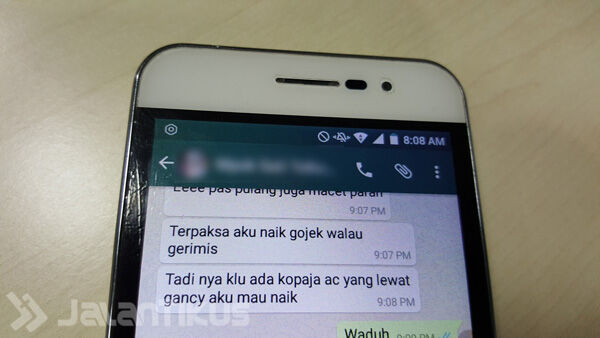
Jika sebelumnya JalanTikus menjelaskan cara memblokir kontak WhatsApp, sekarang Jaka jelaskan bagaimana cara mengetahui apakah akun WhatsApp kamu diblokir atau tidak oleh orang lain. Caranya dapat kamu baca di artikel tips WhatsApp berikut: Ini Dia Cara Mengetahui Apakah WhatsApp Kamu Diblokir Gebetan.
26. Mematikan Notifikasi Grup
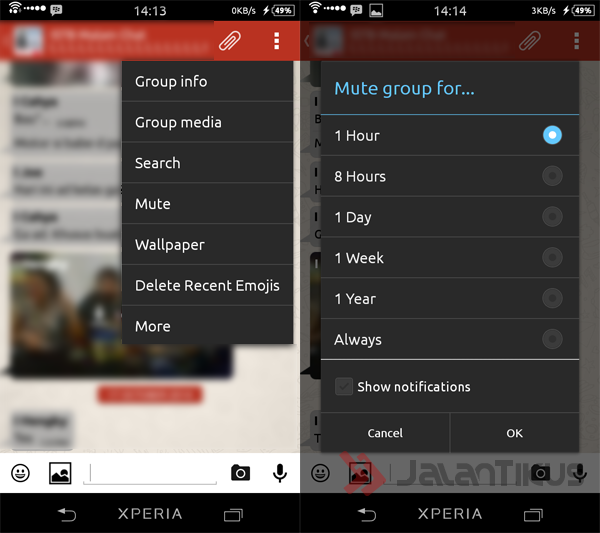
Di aplikasi WhatsApp, tentunya kamu bergabung dengan beberapa grup tertentu. Baik secara sukarela, maupun karena terpaksa. Banyak hal yang dibicarakan di dalam grup WhatsApp. Mulai dari berbagi informasi penting, sebar undangan, sampai ke hal-hal tidak penting seperti bercanda, kirim MEME dan video lucu, atau ngegosip berjamaah. Kalau kamu merasa terganggu tapi sayang kalau keluar dari grup tersebut, kamu bisa matikan notifikasinya. Caranya, bisa kamu lihat di artikel tips WhatsApp berikut ini: Cara Menghentikan Notifikasi Grup WhatsApp.
27. Backup Pesan WhatsApp ke Cloud Storage
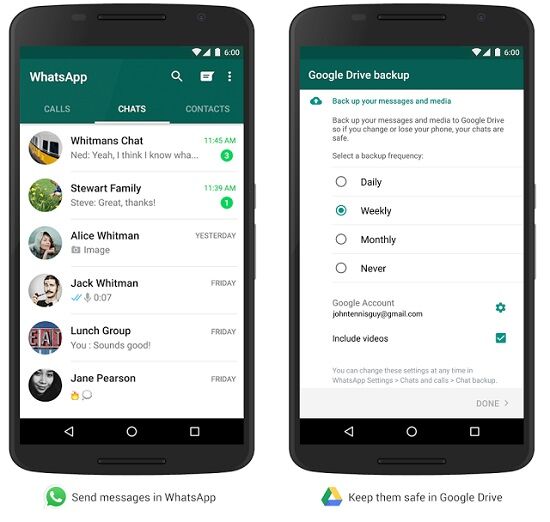
Kamu bisa menggunakan aplikasi Sync untuk mem-backup semua data di WhatsApp kamu ke berbagai cloud storage. Hal ini sangat berguna jika kamu hendak mengganti smartphone baru. Lihat caranya pada artikel tips WhatsApp berikut ini: Cara Bikin Memori HP Android Tambah Lega dengan Fitur Terbaru WhatsApp atau Cara Backup WhatsApp ke Cloud Storage Lain (Dropbox, OneDrive, Box).
28. Chatting WhatsApp Tanpa Kartu SIM
Ternyata, kamu bisa chatting dengan WhatsApp dengan perangkat yang tidak memiliki kartu SIM, misalnya tablet. Nah, kalau mau tahu caranya, silakan baca artikel tips WhatsApp berikut ini: Cara Chatting Menggunakan WhatsApp Tanpa Kartu SIM.29. Memaksimalkan Fitur-Fitur Baru WhatsApp
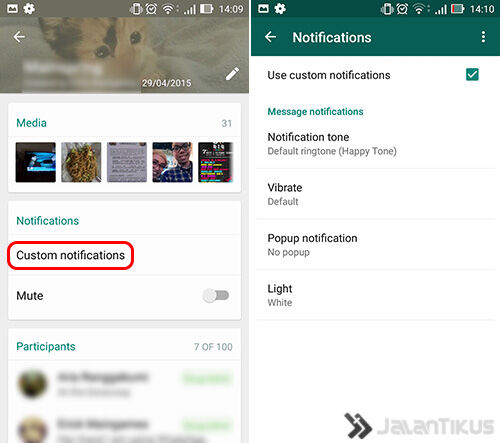
Banyak fitur keren yang dihadirkan WhatsApp dalam update terbarunya. Seperti preview link website, backup Google Drive, custom notification, dan sebagainya. Kamu bisa baca ulasan lengkap mengenai fitur-fitur terbaru WhatsApp di artikel berikut: 6 Fitur Baru WhatsApp yang WAJIB Kamu Coba.
30. 5 Jenis Penipuan Berbahaya yang Menyerang Pengguna WhatsApp

Sebagai aplikasi chatting utama, tentunya ada saja pihak tidak bertanggung jawab yang memanfaatkan nama tenar dari WhatsApp untuk menipu orang lain dan berusaha meraup untung dari mereka. Makanya, melalui artikel penting berikut ini JalanTikus ingin memberitahu kalian, langsung saja kamu baca tips WhatsApp berikut: 5 Jenis Penipuan Berbahaya yang Mengatasnamakan WhatsApp.
Itulah berbagai kumpulan fitur dan tips terbaru WhatsApp yang bermanfaat dan belum tentu kamu ketahui. Dengan tips-tips WhatsApp tersebut, chatting di WhatsApp pasti jadi jauh lebih seru dan nyaman. Kalau kamu punya info atau tips dan trik lain seputar WhatsApp.